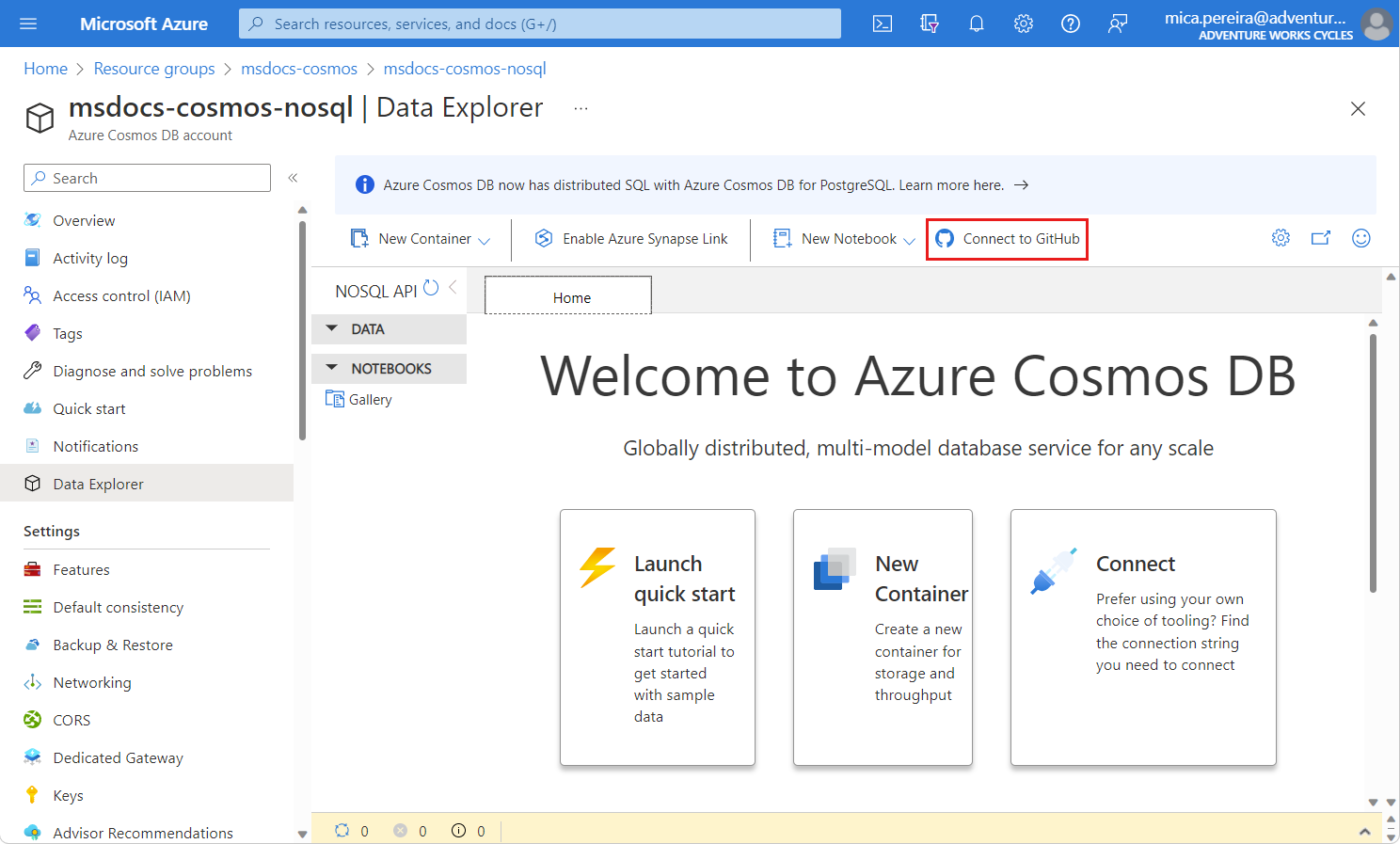Kurz: Import poznámkových bloků Jupyter z GitHubu do služby Azure Cosmos DB for NoSQL (Preview)
PLATÍ PRO: NoSQL
Upozorňující
Funkce Jupyter Notebooks služby Azure Cosmos DB bude vyřazena 30. března 2024; Nebudete moct používat integrované poznámkové bloky Jupyter z účtu služby Azure Cosmos DB. Doporučujeme použít podporu editoru Visual Studio Code pro poznámkové bloky Jupyter nebo preferovaného klienta poznámkových bloků.
Tento kurz vás provede importem poznámkových bloků Jupyter z úložiště GitHub a jejich spuštěním v účtu Azure Cosmos DB for NoSQL. Po importu poznámkových bloků můžete spouštět, upravovat a uchovávat změny zpět do stejného úložiště GitHub.
Předpoklady
- Existující účet Azure Cosmos DB for NoSQL.
- Pokud máte existující předplatné Azure, vytvořte nový účet.
- Žádné předplatné Azure? Službu Azure Cosmos DB můžete vyzkoušet zdarma bez nutnosti platební karty.
Vytvoření kopie úložiště GitHub
Přejděte do úložiště šablon azure-samples/cosmos-db-nosql-notebooks .
Vytvořte novou kopii úložiště šablony ve vlastním účtu nebo organizaci GitHubu.
Stažení poznámkových bloků z GitHubu
Místo vytváření nových poznámkových bloků při každém spuštění pracovního prostoru můžete importovat existující poznámkové bloky z GitHubu. V této části se připojíte k existujícímu úložišti GitHub s ukázkovými poznámkovými bloky.
Přejděte do svého účtu služby Azure Cosmos DB a otevřete Průzkumníka dat.
Vyberte Připojení na GitHub.
V dialogovém okně Připojení na GitHub vyberte možnost přístupu odpovídající vašemu úložišti GitHub a pak vyberte Autorizovat přístup.
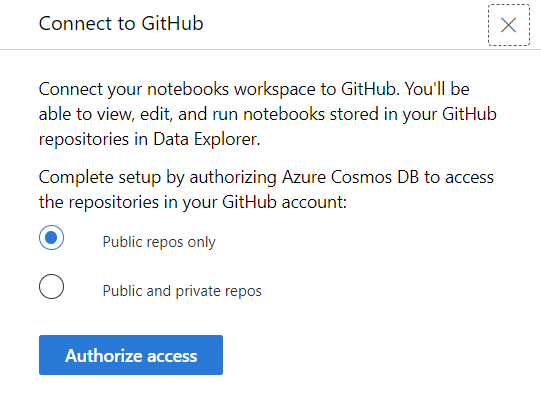
Dokončete pracovní postup autorizace třetí strany GitHubu, který uděluje přístup k organizaci[s] vyžadovaný pro přístup k úložišti GitHub. Další informace najdete v tématu Autorizace aplikací GitHubu.
V dialogovém okně Spravovat nastavení GitHubu vyberte úložiště GitHub, které jste vytvořili dříve.
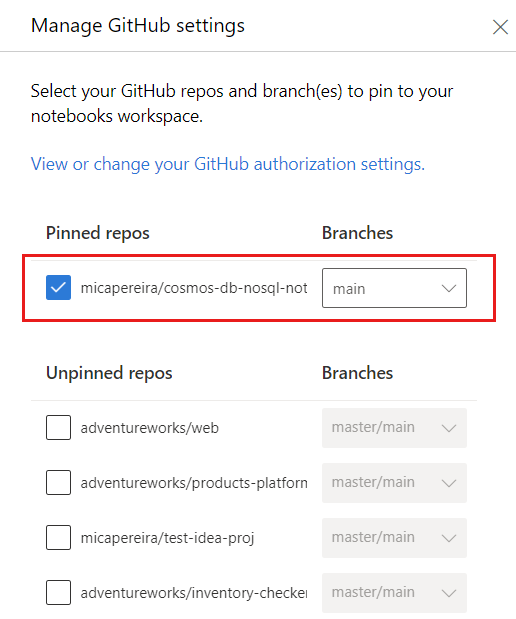
Zpátky v Průzkumníku dat vyhledejte nový strom uzlů pro vaše připnuté úložiště a otevřete soubor website-metrics-python.ipynb .
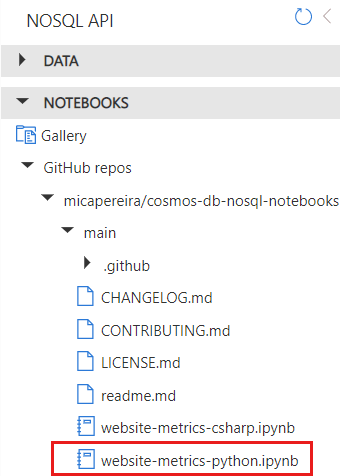
V editoru poznámkového bloku vyhledejte následující buňku.
import pandas as pd pd.options.display.html.table_schema = True pd.options.display.max_rows = None df_cosmos.groupby("Item").size()Buňka aktuálně vypíše počet jedinečných položek. Poslední řádek buňky nahraďte novým řádkem, aby se vypíše počet jedinečných akcí v datové sadě.
df_cosmos.groupby("Action").size()Spuštěním všech buněk postupně zobrazte novou datovou sadu. Nová datová sada by měla obsahovat pouze tři potenciální hodnoty pro sloupec Akce . Volitelně můžete vybrat vizualizaci dat pro výsledky.
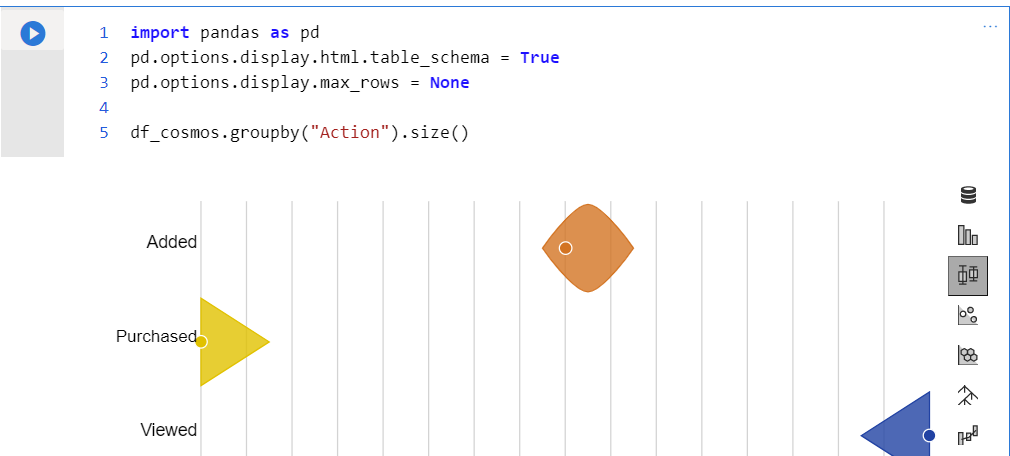
Nasdílení změn poznámkového bloku do GitHubu
Tip
Dočasné pracovní prostory se v současné době zruší, pokud zůstanou nečinné po dobu 20 minut. Maximální doba využití za den je 60 minut. Tato omezení se v budoucnu můžou změnit.
Pokud chcete práci uložit trvale, uložte poznámkové bloky zpět do úložiště GitHub. V této části zachováte změny z dočasného pracovního prostoru na GitHub jako nové potvrzení.
Výběrem možnosti Uložit vytvořte potvrzení změny v poznámkovém bloku.

V dialogovém okně Uložit přidejte popisnou zprávu potvrzení.

Přejděte do úložiště GitHub, které jste vytvořili pomocí prohlížeče. Nové potvrzení by teď mělo být viditelné v online úložišti.